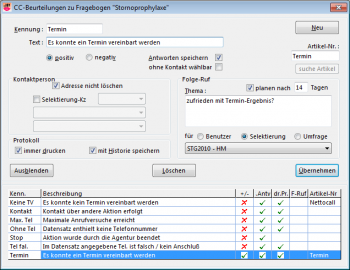Inhaltsverzeichnis
Fragebogen (Telefonskript) verwalten
Umfragen → Fragebögen verwalten
Ein Fragebogen oder Telefonskript ist ein Abbild des Dialogs, der mit den Kontaktpersonen durchgeführt werden soll. Beim Telefonieren ist der Mitarbeiter aber nicht gebunden, den vorgegebenen Ablauf einzuhalten.
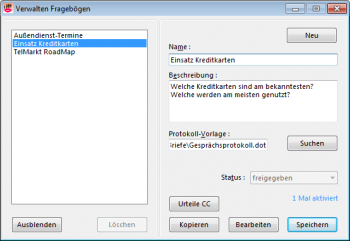 Ein Fragebogen besteht aus mehreren Fragen, die voneinander logisch abhängig sein können. Die Maske zum Verwalten der Fragebögen zeigt auf der linken Seite eine Liste aller bereits definierten Fragebögen sowie rechts die Detaildaten eines Fragebogens.
Ein Fragebogen besteht aus mehreren Fragen, die voneinander logisch abhängig sein können. Die Maske zum Verwalten der Fragebögen zeigt auf der linken Seite eine Liste aller bereits definierten Fragebögen sowie rechts die Detaildaten eines Fragebogens.
Jeder Fragebogen kann für mehrere Umfragen (=CallCenter-Projekte) mit unterschiedlichen Zielgruppen verwendet werden. So kann z.B. eine Gruppe Mitarbeiter im CallCenter Termine für den Außendienst im PLZ-Bereich 31, eine andere für den PLZ-Bereich 87 vereinbaren. Auswertungen können für eine Umfrage oder für alle CallCenter-Projekte, mit dem selben Fragebogen durchgeführt wurden, erstellt werden.
Name, Beschreibung
Für jeden Fragebogen ist ein eindeutiger Name zu definieren, über den der Fragebogen identifiziert werden kann. Dazu kann eine längere Beschreibung eingegeben werden.
Protokoll-Vorlage
Sollen während einer Umfrage Protokolle (oder andere schriftliche Unterlagen wie Briefe usw.) ausgewählter oder auch aller Telefonate erstellt werden, kann bereits hier eine Vorlage für dieses Protokoll angegeben werden. Die Angabe einer Vorlage kann auch erst bei der Definition einer Umfrage erfolgen.
Status
Der Status kann „in Arbeit“ oder „freigegeben“ sein. Nur freigegebene Fragebögen können in einer Umfrage verwendet werden. Sobald begonnen wurde, eine Umfrage abzutelefonieren, kann ein Fragebogen in seiner Struktur nicht mehr verändert werden. Lediglich die Texte der Fragen und die Anweisungen an die Telefonistinnen können angepasst werden.
Bearbeiten
Zur Bearbeitung der Fragen und ihrer logischen Zusammenhänge kommen Sie über diese Schaltfläche.
Urteile CC
Nach jedem erfolgreichen Kontakt muss durch den Agenten eine Endbeurteilung zu dem Telefonat angegeben werden. Zur Definition dieser abschließenden Beurteilungen kann über diese Schaltfläche die entsprechende Maske eingeblendet. Abhängig von der bei einem Telefonat gewählten Beurteilung können damit verschiedene Folge-Aktionen gesteuert werden.
Kopieren
Diese Funktion ermöglicht es Ihnen, sämtliche Definitionen eines Fragebogens unter einem neuen Namen zu kopieren.
Wollen Sie z.B. einen bestehenden Fragebogen in leicht geänderter Form für andere Umfragen verwenden, können Sie den bestehenden Fragebogen einfach kopieren und ihm einen anderen Namen geben. Der Status des kopierten Fragebogens wird auf „in Arbeit“ gesetzt.
Vorgehensweise
Um einen Fragebogen zu erstellen, müssen Sie sich zunächst darüber klar sein, welche Daten Sie aus einer Umfrage gewinnen wollen. Formulieren Sie entsprechende Fragen und definieren Sie gegebenenfalls die möglichen Antworten. Z.B. „Welche Automarke fahren Sie“ und dazu eine Liste der Marken, die für Ihre Umfrage von Interesse sind. Notieren Sie diese Angaben am Besten auf kleinen Zettelchen. Dazu werden auch andere Fragen kommen, die den logischen Ablauf der Fragen steuern, selbst aber nicht interessant sind. Arrangieren Sie diese Zettelchen auf einem Flip-Chart, einer Magnettafel o.ä. so, wie die Fragen ungefähr in Ihrer Reihenfolge durchgeführt werden sollen. Verbinden Sie die Fragen mit Pfeilen, um den logischen Ablauf festzuhalten. Bei vielen Frage-Typen kann von einer Frage zu mehreren Folge-Fragen verzweigt werden, je nachdem, welche Antwort gegeben wird.
Geben Sie nun jeder Frage einen maximal 8-stelligen Namen. Sollen die Antworten zu dieser Frage später statistisch ausgewertet oder in einem Protokoll festgehalten werden können, müssen Sie für die Frage außerdem einen Namen für eine Textmarke definieren, der maximal 12-stellig sein kann.
Nun können Sie daran gehen, alle Fragen und ihre Abhängigkeiten zu erfassen.
Fragen
Diese Maske dient zum Erstellen der Fragen eines Fragebogens und der logischen Verknüpfungen zwischen den Fragen.
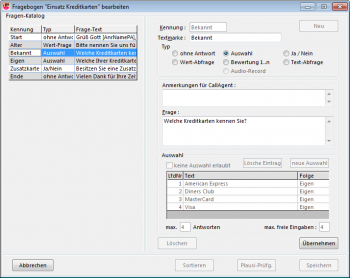 Jede Frage wird über eine Kennung identifiziert. Die Fragen „
Jede Frage wird über eine Kennung identifiziert. Die Fragen „Start“ und „Ende“ werden beim Erstellen eines neuen Fragebogens automatisch generiert und können nicht gelöscht werden. Sie können jedoch die Texte dazu ändern.
Die Definition einer neuen Frage beginnen Sie mit der Schaltfläche Neu. Nach der Eingabe der Daten kopieren Sie diese mit der Schaltfläche Übernehmen in den Fragebogen. Mit der Schaltfläche Speichern werden alle Fragen in der Datenbank abgespeichert.
 Tipp:
Tipp:
Bei der Durchführung einer Umfrage werden die gegebenen Antworten in einer Tabelle (in der Maske rechts oben) angezeigt. Diese Tabelle ist alphabetisch nach den hier vergebenen Kennungen sortiert. Wenn Sie die Antworten in einer anderen Reihenfolge angezeigt bekommen wollen, können Sie dies dadurch erreichen, dass Sie die Kennung mit einer (oder zwei) Ziffern beginnen lassen.
Für jede Frage sind zunächst folgende Daten zu erfassen:
- der Frage-Typ
- der Text der Frage, der der Kontakt-Person vorgelesen werden soll
- optional Anweisungen an die Telefonistin / den Telefonisten
- optional der Name für eine Textmarke
Abhängig vom Fragetyp (siehe unten) ist für jede mögliche Antwort anzugeben, welche Frage als nächstes gestellt werden soll, wenn bei einem Telefonat diese Antwort gegeben wurde. Über diese Folgefragen definieren Sie also den logischen Ablauf eines Telefonats. Es können durchaus bei verschiedenen Antworten die selben Folgefragen angegeben werden.
Textmarke
Außer bei „Fragen“, die keine Antwort erwarten (siehe unten), können Sie den Namen für eine „Textmarke“ eingeben. Die Vergabe von Textmarken hat mehrere Auswirkungen:
- Speichern Antworten
Bei der Durchführung der Umfrage werden nur Antworten zu den Fragen in der Datenbank gespeichert, für die eine Textmarke angegeben ist. D.h. es können auch nur für diese Fragen statistische Auswertungen durchgeführt werden. - Drucken Protokoll
Die Textmarken können in einer Protokoll-Vorlage verwendet werden. Wenn ein Protokoll erstellt wird, werden die Antwort-Werte an den entsprechenden Stellen platziert. (Siehe auch Drucken Umfrage-Protokolle.) - Export Umfrage-Kontakte
Für interne oder externe Berichte können .csv-Dateien erstellt werden, die in andere Programme (z.B. Excel oder OpenOffice Calc importiert werden können. Dabei wird eine Ausgabezeile erstellt, die für jede Spalte eine Überschrift definiert. Für Spalten, die Antworten enthalten, wird der Name der Textmarke als Überschrift eingesetzt.
Anmerkungen
Im Feld Anmerkungen können Sie Zusatz-Informationen für Ihre Telefonistinnen oder spezielle Anweisungen u.a. unterbringen. Dieses Feld ist reine Information und kann auch leer bleiben.
Frage-Text
In diesem Feld geben Sie den Text ein, den die Telefonistin dem Gesprächspartner vorlesen soll.
 Tipp:
Tipp:
Denken Sie daran, dass der Frage-Text während der Umfrage mit wesentlich größerer Schrift dargestellt werden kann (siehe Umfrage-Einstellungen). Sie sollten also nicht zu lange Texte erstellen und auf jeden Fall einen „Probelauf“ durchführen.
Platzhalter zur Personalisierung
Im Text einer Frage können sogenannte Platzhalter untergebracht werden, die beim Durchführen der Umfrage durch aktuelle Werte ersetzt werden. Dadurch lässt sich z.B. bei der Begrüßung eines Gesprächspartners dessen Name anzeigen. Aus dem Fragetext
Grüß Gott [AnrNamePA], mein Name ist [VorNachNameUs] von der Firma ABC GmbH
wird so einmal
Grüß Gott Herr Müller, mein Name ist Anita Kluge von der Firma ABC GmbH
oder (bei einem anderen Benutzer)
Grüß Gott Frau Blum, mein Name ist Mario Bauer von der Firma ABC GmbH
Folgende Platzhalter stehen zur Verfügung:
| [VorNachNameUS] | Vor- und Nachname des angemeldeten Benutzers |
| [NachNameUS] | Nachname des angemeldeten Benutzers |
| [OrtUS] | Name des aktuellen Standortes |
| [AnrNameAD] | Anrede und Nachname des Außendienst-Mitarbeiters |
| [AnrNamePA] | Anrede und Nachname des Gesprächspartners, z.B. „Herr Müller“ |
| [AnrTitNamePA] | Anrede, Titel und Nachname des Gesprächspartners, z.B. „Herr Dr. Müller“ |
| [AnrVorNamePA] | Anrede, Vor- und Nachname des Gesprächspartners, z.B. „Herr Manfred Müller“ |
| [AnrTitVorNamePA] | Anrede, Titel, Vor- und Nachname des Gesprächspartners, z.B. „Herr Prof. Manfred Müller“ |
| [OrtPA] | Ort des Gesprächspartners |
| [TagesZeit] | „Morgen“, ab 9,00 Uhr „Tag“ und ab 17.00Uhr „Abend“ |
| [UmfrText] | Text, der bei den Umfrage-Optionen definiert wird |
 Tipp:
Tipp:
Beim Erstellen des Fragetextes können Sie diese Platzhalter einfach über das Kontext-Menü einfügen.
Frage-Typen
Für jede Frage können Sie angeben, bei welcher Antwort welche Frage als nächstes zu stellen ist. Dadurch wird der logische Ablauf des Telefonats definiert. Sie können bei den verschiedenen Antworten auch die selbe Frage als Folgefrage definieren.
Abhängig vom Frage-Typ erscheinen weitere Eingabefelder, in die Sie weitere Daten eingeben müssen, wie im Folgenden beschrieben ist.
| Frage-Typ | Beschreibung |
|---|---|
| ohne Antwort | Diese „Frage“ ist eigentlich keine. Mit diesem Frage-Typ können Sie z.B. Texte für die Begrüßung des Gesprächspartners oder zum Ende des Telefonats erfassen. Geben Sie einfach den Namen der folgenden Frage ein und betätigen Sie die Schaltfläche Speichern. |
| Ja / Nein | Dieser Frage-Typ erlaubt die Antworten „ja“, „nein“ oder auch „ich weiß nicht“. Entsprechend müssen Sie zwei oder drei Folge-Fragen angeben. |
| Auswahl | Bei diesem Fragetyp können Sie Ihrem Gesprächspartner eine Liste von Antworten vorgeben, von denen er eine oder mehrere auswählen kann. Ob eine Antwort notwendig ist und wie viele Antworten maximal möglich sind, können Sie definieren. Auch die Eingabe nicht vorgesehener Antworten ist möglich. |
| Bewertung 1..n | Mit dieser Frage können Sie eine Bewertung zu einem Sachverhalt abfragen. Z.B. die Zufriedenheit mit Ihrem Kundenservice, ob die Handhabung einer Maschine einfach oder schwierig ist u.ä. |
| Wert-Abfrage | Zur Abfrage reiner Zahlen (Umsatz, Anzahl Mitarbeiter o.a.) können Sie diese Frage verwenden. |
| Text-Abfrage | Zur Abfrage freier Texte setzen Sie diese Frage ein. Sie können eine maximale Anzahl von Zeichen definieren und die Anzahl der Zeilen einschränken. |
| Audio-Record | Wenn Telefonate aufgezeichnet werden sollen, muss eine Frage dieses Typs im Fragebogen eingebaut sein. Bei der Durchführung eines Telefonats wird die Aufzeichnung automatisch gestartet, wenn diese Frage gestellt wird. Sollte die Frage mit „Nein“ beantwortet werden, wird die Aufzeichnung wieder beendet. Ansonsten wird bis zum Ende des Telefonats aufgezeichnet. |
Plausibilitäts-Prüfung
Diese Prüfung können Sie jederzeit aufrufen. Sie bietet Ihnen u.a. die Sicherheit, dass alle Fragen angesprungen werden und umgekehrt alle Folge-Fragen definiert sind. Das Ergebnis der Prüfung wird angezeigt. So lange ein Fragebogen den Status „in Arbeit“ hat, kann er auch unvollständig und noch mit Fehlern in der Datenbank gespeichert werden.
Vor der Freigabe eines Fragebogens wird immer automatisch eine Plausibilitäts-Prüfung durchgeführt. Treten dabei Fehler auf, müssen diese erst korrigiert werden.
Sortierung
Die Sortierung reiht die Fragen ungefähr in ihrem logischen Ablauf. Ungefähr deshalb, weil durch Verzweigungen eine zwei-dimensionale Darstellung notwendig wäre, in einer Tabelle aber nur eine ein-dimensionale Darstellung möglich ist.
Beurteilungen
Für jeden durchgeführten Kontakt ist vom Agenten eine abschließende Beurteilung zu erfassen, von der eventuelle Folge-Aktionen abhängen. Diese Beurteilungen können später statistisch ausgewertet werden (z.B. Umfragen nach Beurteilungen oder Umfragepartner nach Beurteilungen). Auch beim Export von Umfrage-Daten oder beim Versand von Protokollen an einen Auftraggeber kann die Beurteilung als Filter eingesetzt werden.
In der unteren Tabelle sehen Sie alle bisher definierten Beurteilungen mit den wichtigsten Einstellungen. Die Angaben zu jeder Beurteilung können nur geändert werden, solange noch nicht mit der Durchführung einer Umfrage, die diesen Fragebogen verwendet, begonnen wurde.
Kennung / Text
Jede Beurteilung wird durch eine maximal 8-stellige Kennung identifiziert. Diese Kennungen werden bei der Durchführung der Umfrage den Mitarbeitern im CallCenter zur Auswahl angeboten. Zusätzlich kann im Feld Text eine kurze Beschreibung angegeben werden.
 Hinweis:
Hinweis:
Die Kennung ist zwar zunächst spezifisch für einen Fragebogen. Bei bestimmten Auswertungen ist jedoch auch eine systemweite Zusammenfassung zu beachten. So werden bei der Auswertung Monats-Summen CallCenter die Summen für eine Kennung unabhängig vom Fragebogen gebildet, wenn Kennung und Text gleich sind.
 Wichtig!
Wichtig!
Die Kennung einer Beurteilung kann nicht mehr geändert werden, wenn eine Umfrage mit diesem Fragebogen gestartet und die Kennung bereits ein Mal bei einer Kontaktperson verwendet wurde.
positiv / negativ
Um eine Beurteilung als positiv oder negativ einzustufen, betätigen Sie die entsprechende Schaltfläche.
Antworten speichern
Für manche Beurteilungen (z.B. der Gesprächspartner ist nicht mehr erreichbar) ist es nicht sinnvoll oder notwendig, die erfragten Antworten zu speichern. Sie können das über die Option „Antworten speichern“ für jede Beurteilung steuern. Beachten Sie dabei aber, dass Antworten, die nicht gespeichert werden, auch nicht statistisch ausgewertet werden können.
ohne Kontakt wählbar
Normalerweise machen Beurteilungen nur Sinn, wenn Sie mit einer Kontaktperson gesprochen haben. Um jedoch auch Adressen ohne oder mit falscher Telefonnummer auswerten zu können, können auch dafür Beurteilungen definiert werden. Beim Durchführen einer Umfrage können Beurteilungen, für die diese Option gesetzt wurde, immer ausgewählt werden. Beurteilungen ohne diese Option können nur gewählt werden, wenn vorher eine Verbindung zustande kam.
In der Statistik eines Agenten werden Beurteilungen mit dieser Option nicht berücksichtigt.
Artikel-Nummer
In diesem Feld können Sie jeder Beurteilung eine Artikel- bzw. Leistungs-Nummer zuordnen. Diese muss zuvor in der Artikel-Verwaltung definiert worden sein. Dadurch ist es möglich, die im CallCenter erbrachten Leistungen zu verrechnen.
Über die Schaltfläche Suche Artikel kann eine Maske zum Suchen einer Artikelnummer geöffnet werden.
Dieses Feld sowie die Schaltfläche zum Suchen eines Artikel sind nur sichtbar, wenn das Modul Projekte und Aufträge installiert ist.
Kontaktperson
In CallCentern werden enorme Mengen von Adressen bzw. Kontaktpersonen verarbeitet. Ja nach Aufgabenstellung werden die Kontaktpersonen oder Adressen nach der Durchführung einer Umfrage nicht mehr benötigt oder müssen für eine weitere Verarbeitung zur Verfügung stehen. Hier können Sie für jede Beurteilung definieren, was mit der jeweiligen Kontaktperson / Adresse passieren soll.
Adresse nicht löschen
Adressen, die nach einer Umfrage nicht mehr benötigt werden, können in mehreren Stufen gelöscht werden (siehe Umfragen löschen). Dies können z.B. diejenigen Kontaktpersonen sein, die eine negative Bewertung erhalten haben. Deshalb ist vorgesehen, dass nach dem Abschluss einer Umfrage nicht mehr notwendige Adressen gelöscht werden können. Beachten Sie aber, dass z.B. Auswertungen nach Branchen oder anderen Kennzeichen, die an eine Firma oder einen Kontaktperson gebunden sind, danach nicht mehr durchgeführt werden können.
Um bei bestimmten Bewertungen später auf den Gesprächspartner wieder zugreifen zu können, ist es daher notwendig, dass dessen Adresse nicht gelöscht wird. Aktivieren Sie diese Option, damit die Adresse beim Löschen der Umfrage erhalten bleibt.
Selektierungs-Kennzeichen
Für Adressen, die nicht gelöscht werden sollen, kann zur weiteren Verarbeitung ein Selektierungs-Kennzeichen gesetzt oder auch gelöscht werden. Damit können die entsprechenden Kontaktpersonen z.B. später wieder selektiert werden, um sie telefonisch, per Mail oder per Brief zu kontaktieren, oder aus einem bestehenden Newsletter-Verteiler ausgetragen werden.
Protokoll
Hier können Sie definieren, ob immer ein Protokoll gedruckt werden soll. Andernfalls kann ein Mitarbeiter im CallCenter entscheiden, ob ein Protokoll erstellt wird oder nicht.
Und falls ein Protokoll erstellt wurde (auch wenn dies im Callcenter entschieden wurde), kann dieses Protokoll als Anhang zu einem Historien-Eintrag im Dokumenten-Speicher hinterlegt werden.
Diese Angaben stehen nur zur Verfügung, wenn beim Fragebogen eine Protokoll-Vorlage definiert wurde.
Folge-Ruf
Sie können getrennt für jede Beurteilung vorgeben, ob ein Folge-Anruf einplant werden soll. Dafür gibt es drei Möglichkeiten.
- für Benutzer
Bekommt der Gesprächspartner die entsprechende Beurteilung, erscheint er automatisch nach der angegebenen Zeit im normalen Kontaktplan des Benutzers, der hier ausgewählt wurde. Falls Sie bei der Anzahl von Tagen „0“ eingeben, wird bei der Durchführung der Umfrage nach dem Betätigen der Schaltfläche Speichern die Maske zur Eingabe des geplanten Anrufs geöffnet. Das hier angegebene Thema wird übernommen. - für Selektierung
Der Folge-Anruf wird in einer Selektierung eingetragen mit einem Wiedervorlage-Datum, das sich aus der angegebenen Anzahl von Tagen ermittelt. Bei einer Aktualisierung der Umfrage-Zielgruppe wird das Wiedervorlage-Datum mit übernommen. Ein eingegebenes Thema wird in diesem Fall ignoriert. - für Umfrage
Der Folge-Anruf wird in einer weiteren Umfrage eingetragen mit einem Wiedervorlage-Datum, das sich aus der angegebenen Anzahl von Tagen ermittelt. Auch in diesem Fall wird ein eingegebenes Thema ignoriert.

 während der Umfrage, dass mindestens eine Antwort ausgewählt wurde. Über das Feld „maximale Antworten“ können Sie die Anzahl der bei der Umfrage möglichen Auswahlen einschränken. Wenn Sie das Feld leer lassen oder 0 eingeben, können alle in der Tabelle definierten Einträge bei der Beantwortung auch ausgewählt werden.
während der Umfrage, dass mindestens eine Antwort ausgewählt wurde. Über das Feld „maximale Antworten“ können Sie die Anzahl der bei der Umfrage möglichen Auswahlen einschränken. Wenn Sie das Feld leer lassen oder 0 eingeben, können alle in der Tabelle definierten Einträge bei der Beantwortung auch ausgewählt werden.